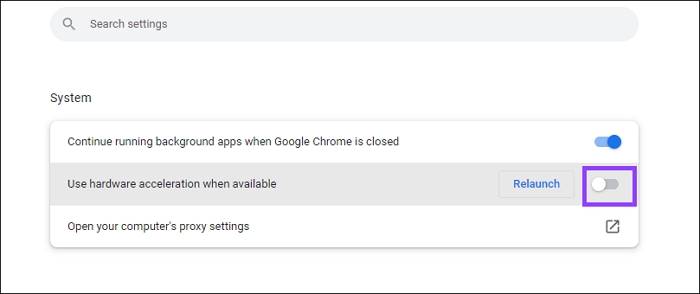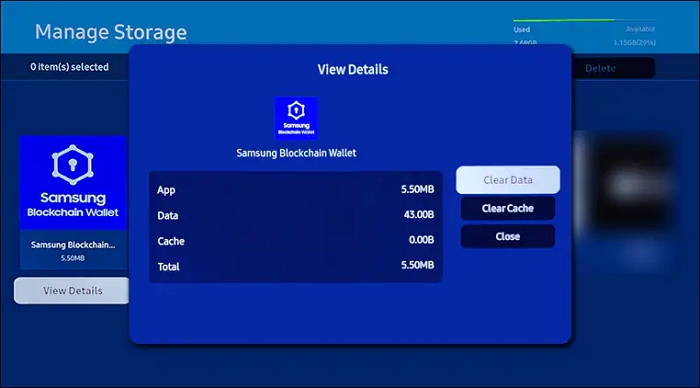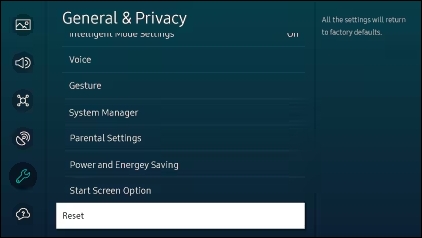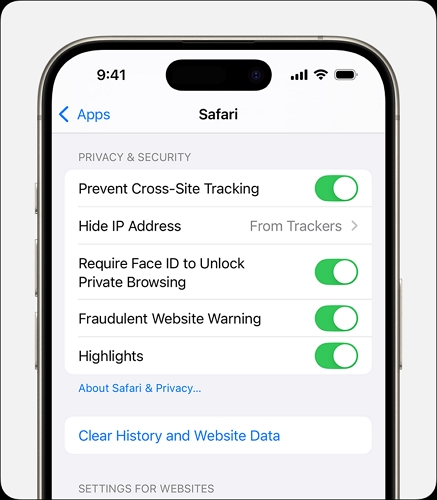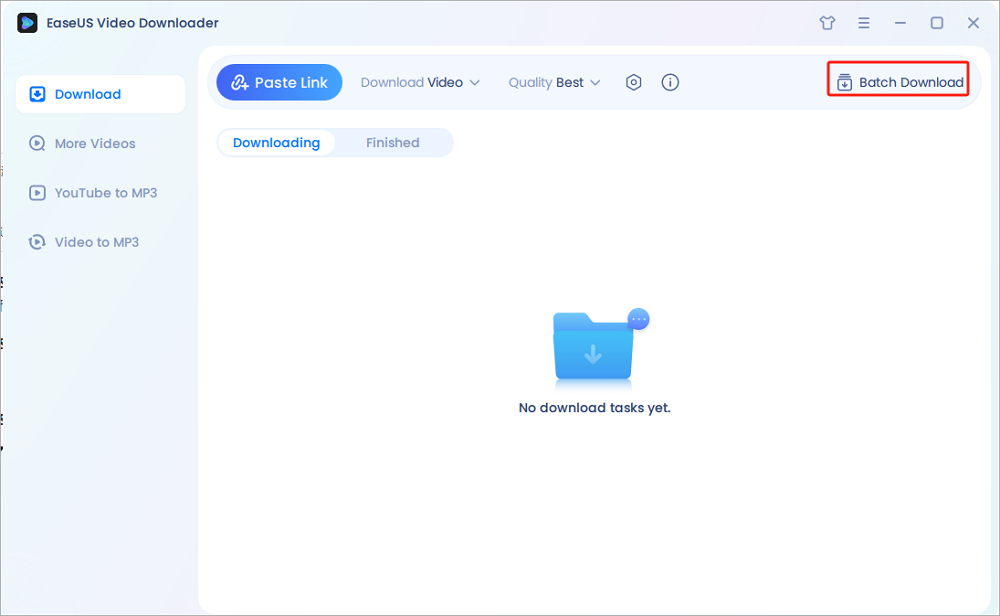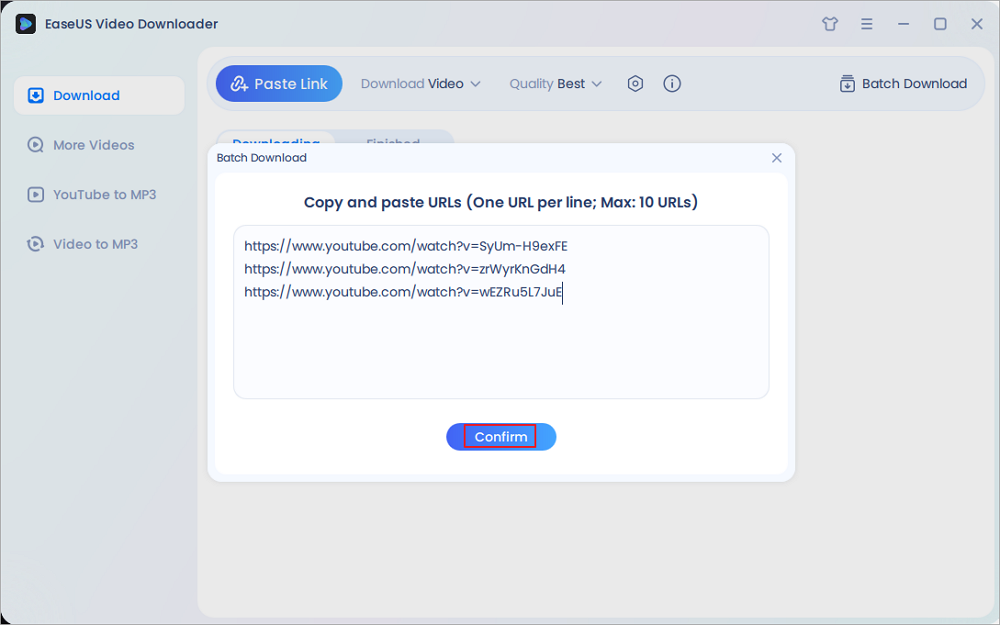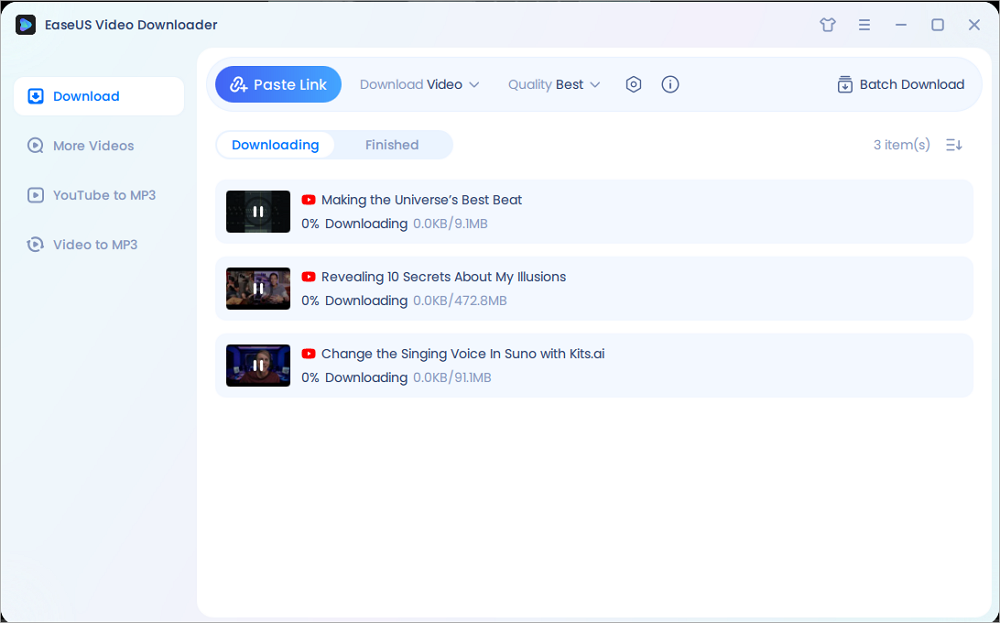Risolvere una schermata nera su YouTube
▶️Aggiorna la pagina, cancella la cache del browser o disattiva l'accelerazione hardware nelle impostazioni del browser. Se il problema persiste, aggiorna il browser o prova a usarne uno diverso e assicurati che la tua connessione Internet sia stabile.
YouTube è una delle piattaforme di streaming più popolari al mondo, ma imbattersi in un problema di schermo nero può essere incredibilmente frustrante. Che tu stia guardando su una smart TV, un dispositivo di streaming o un telefono cellulare, questo problema può impedirti di goderti i tuoi video preferiti.
Nel 2025, con frequenti aggiornamenti delle app e nuovi modelli di dispositivi, problemi software, problemi di connettività Internet o malfunzionamenti hardware rimangono cause comuni di problemi di schermo nero su YouTube. A volte, potresti ancora sentire l'audio ma non vedere alcun video, oppure l'app potrebbe non caricarsi completamente.
Questa guida fornisce le soluzioni più recenti ed efficaci per risolvere il problema dello schermo nero di YouTube su TV e dispositivi mobili. Cominciamo.
- Perché il mio YouTube a schermo intero è nero e soluzioni
- Perché il mio YouTube ha la schermata nera con audio e soluzioni
- Problemi con la schermata nera di YouTube su TV/PC/telefono e Fxies
- Soluzioni generali per i problemi di schermata nera su YouTube
- Scarica video HD di YouTube per una visione sicura
Perché YouTube appare sullo schermo nero della TV e del telefono e come risolvere?
Il problema della schermata nera su YouTube può verificarsi per vari motivi, che vanno da problemi di rete a malfunzionamenti hardware.
1. Perché la schermata intera di YouTube è nera?
A volte, tutto sembra funzionare bene: senti il video di YouTube in riproduzione, ma invece del video vero e proprio, vedi solo una schermata nera. Anche riavviando il PC il problema non si risolve.
🔍Cause:
- Cache danneggiata, browser obsoleto o conflitti di accelerazione hardware.
- Alcuni ad-blocker interferiscono con la riproduzione video.
- Se il sistema esegue troppi processi, la visualizzazione dei video potrebbe avere difficoltà.
- Una connessione Internet lenta o instabile potrebbe causare il caricamento incompleto del video.
- I video con limiti di età, privati o bloccati in base alla regione potrebbero generare una schermata nera.
👨🔧Come risolverlo:
Passaggio 1. Prova a ricaricare YouTube per vedere se il problema si risolve.
Passaggio 2. Nelle impostazioni del browser, elimina i dati della cache.
Passaggio 3. In Chrome, vai su Impostazioni > Sistema e disattiva " Usa accelerazione hardware quando disponibile ".
![disabilitare-accelerazione-hardware-in-chrome.jpg]()
Passaggio 4. Assicurati di utilizzare la versione più recente del tuo browser.
Passaggio 5. Disattivare i blocchi degli annunci e altre estensioni interferenti.
Passaggio 6. Riavviare il router se necessario.
2. Perché la schermata di YouTube è nera con l'audio?
Se il tuo lettore video mostra una schermata nera ma l'audio è in riproduzione, ma quando scorri verso il basso il video viene visualizzato, potrebbe trattarsi di un problema occasionale: il sistema mostra il video, ma qualcosa lo blocca sullo schermo.
🔍Cause:
- Il driver della scheda grafica potrebbe essere obsoleto.
- Un bug nell'app o nel browser YouTube potrebbe impedire la corretta visualizzazione del video.
- Una connessione Internet lenta carica solo l'audio, mentre il video non riesce.
👨🔧Come risolverlo:
Passaggio 1. Riavvia YouTube o aggiorna la pagina.
Passaggio 2. Controlla le impostazioni dello schermo e aggiorna i driver della scheda grafica.
Passaggio 3. Cancella la cache dell'app o i cookie del browser.
Passaggio 4. Utilizza un browser diverso o reinstalla l'app YouTube.
Passaggio 5. Prova ad abbassare la risoluzione video nelle impostazioni di YouTube.
Passaggio 6. Premere F per visualizzare il video a schermo intero e verificare se il problema persiste.
3. Problemi con la schermata nera di YouTube su TV/PC/telefono
Quando provi a riprodurre video di YouTube sul tuo Firestick, Apple TV, Samsung TV o Roku, lo schermo diventa improvvisamente nero: frustrante, vero? A volte, basta uscire e riaprire l'app per risolvere il problema, ma altre volte, niente sembra funzionare.
A. Schermo nero di YouTube su Roku
🔍Cause:
- Connessione internet lenta
- Problemi con l'app YouTube
- Firmware Roku obsoleto
- Problemi con il cavo HDMI
👨🔧Come risolverlo:
Passaggio 1. Riavvia il router e, se possibile, prova una connessione cablata.
Passaggio 2. Scollegare il dispositivo Roku per 30 secondi e riavviarlo.
Passaggio 3. Vai alle impostazioni di sistema di Roku e aggiorna le tue app YouTube.
Passaggio 4. Rimuovi e reinstalla YouTube dal Roku Channel Store.
Passaggio 5. Assicurarsi che il cavo HDMI sia ben fissato oppure provare un'altra porta.
B. Schermo nero di YouTube sulla TV Samsung
🔍 Cause:
- App YouTube o firmware Samsung obsoleti
- Sovraccarico della cache
- Problemi di connettività Internet
- Problemi di connessione HDMI (per dispositivi esterni)
👨🔧Come risolverlo:
Fase 1. Scollegarlo per 30 secondi e riaccenderlo.
Passaggio 2. Nel Samsung App Store, controlla gli aggiornamenti di YouTube.
Passaggio 3. Vai su Impostazioni > Tutte le impostazioni > Supporto > Manutenzione dispositivo > Gestisci archiviazione > YouTube > Visualizza dettagli > Cancella dati/Cancella cache .
![cancellare-cache-in-samsung-tv.jpg]()
Passaggio 4. Verifica la connessione di rete: riavvia il router o connettiti tramite Ethernet.
Passaggio 5. Ripristino delle impostazioni di fabbrica della TV (ultima risorsa): ripristina le impostazioni della TV Samsung in Generali e privacy > Reimposta > inserisci il tuo PIN > Reimposta > OK .
![ripristino-delle-impostazioni-di-fabbrica-samsung-tv.jpg]()
C. Schermo nero di YouTube su Apple TV
🔍Cause:
- Il software di Apple TV è obsoleto
- Corruzione della cache dell'app
- Problemi di handshake HDMI
- Connessione Internet debole
👨🔧Come risolverlo:
Passaggio 1. Scollega l'Apple TV e attendi 30 secondi prima di accenderla.
Passaggio 2. Aggiorna il sistema operativo di Apple TV: Impostazioni > Sistema > Aggiornamenti software .
Passaggio 3. Elimina e reinstalla l'app YouTube dall'App Store.
Passaggio 4. Utilizzare un cavo o una porta HDMI diversa: se si utilizzano dispositivi esterni.
Passaggio 5. Utilizzare una connessione Internet cablata: provare a utilizzare Ethernet per creare una connessione stabile.
D. Schermo nero di YouTube su Android
🔍 Cause:
- Corruzione della cache dell'app
- App YouTube obsoleta
- Problemi di rete
- Surriscaldamento del dispositivo
👨🔧 Come risolverlo:
Passaggio 1. Riavvia il telefono: un semplice riavvio può risolvere i problemi delle app.
Passaggio 2. Cancella la cache di YouTube: Impostazioni > App > YouTube > Archiviazione > Cancella cache .
Passaggio 3. Apri il Play Store e controlla gli aggiornamenti dell'app YouTube.
Passaggio 4. Utilizza un'app per testare la velocità per verificare la tua connessione.
Passaggio 5. Disinstalla e reinstalla YouTube dal Play Store.
E. Schermo nero di YouTube sul PC
🔍Cause:
- Problemi del browser (versione obsoleta, cache danneggiata o estensioni)
- Problemi con il driver grafico
- Connessione Internet lenta o instabile
👨🔧Come risolverlo:
Passaggio 1. Aggiorna YouTube e cancella la cache.
Passaggio 2. Prova un browser diverso (Chrome, Firefox, Edge, ecc.).
Passaggio 3. Disattivare i blocchi degli annunci o le estensioni.
Passaggio 4. Aggiornare i driver grafici in Gestione dispositivi.
Passaggio 5. Svuota la cache DNS: apri il prompt dei comandi e digita ipconfig /flushdns.
Passaggio 6. Riavviare il modem o il router.
F. Schermo nero di YouTube su iPhone
🔍 Cause:
- Problemi dell'app
- Sovraccarico della cache
- Problemi di connessione a Internet
- bug di iOS
👨🔧 Come risolverlo:
Passaggio 1. Riavvia il tuo iPhone: tieni premuto il pulsante di accensione per riavviarlo.
Passaggio 2. Cancella cache (utenti Safari): Impostazioni > Safari > Cancella cronologia e dati siti web .
![cancellare-la-cache-su-iphone.jpg]()
Passaggio 3. Vai all'App Store e controlla gli aggiornamenti dell'app YouTube.
Passaggio 4. Elimina l'app YouTube e reinstallala.
Passaggio 5. Passa a un'altra rete: prova il Wi-Fi anziché i dati cellulari o viceversa.
Condividere è prendersi cura!
4. Soluzioni generali per i problemi di schermata nera su YouTube
Se il problema non rientra nelle categorie sopra indicate, prova questi passaggi generali per la risoluzione dei problemi:
- Controlla lo stato del server YouTube: a volte il problema è da parte di YouTube. Controlla DownDetector.
- Utilizza una VPN (per contenuti bloccati in base alla regione): se i video non vengono riprodotti a causa di restrizioni, una VPN può aiutarti.
- Disattiva le impostazioni proxy: se utilizzi un proxy, prova a disattivarlo.
- Riavvia il tuo dispositivo: che si tratti di TV, telefono o PC, un riavvio può risolvere molti problemi.
- Prova YouTube in modalità di navigazione in incognito: aiuta a identificare i problemi relativi al tuo account con cui hai effettuato l'accesso.
- Bassa qualità video: imposta su 480p o inferiore per vedere se il video viene riprodotto.
Scarica video HD di YouTube per una visione sicura
Gestire una schermata nera durante una maratona di YouTube può essere frustrante. Un ottimo modo per evitare questo problema è scaricare i tuoi video preferiti per la visione offline, senza pubblicità o glitch.
Con EaseUS Video Downloader , puoi scaricare in blocco video, audio e playlist di YouTube in 720P, 1080P, 4K o persino Ultra 4K, così come formati MP3 a 128/192/320 Kbps. Puoi anche impostare l'app per scaricare automaticamente nuovi video dai tuoi abbonamenti, così non perderai mai un aggiornamento.
Inoltre, questo downloader di YouTube supporta oltre 1.000 piattaforme, tra cui TikTok, Facebook, Instagram e altro ancora. Ti consente anche di scaricare contenuti extra come miniature, sottotitoli, GIF e foto o convertire video e podcast di YouTube in MP3 per un facile ascolto.
Caratteristiche principali
- Scarica i video di YouTube in varie risoluzioni, tra cui HD e 4K.
- Converti i video di YouTube in MP3 per ascoltarli offline.
- Scarica più video o intere playlist contemporaneamente.
- Scarica facilmente intere playlist o canali YouTube.
- Scarica i sottotitoli insieme ai video.
Passaggio 1. Avvia EaseUS Video Downloader sul tuo computer, dove potrai regolare comodamente le impostazioni di formato e qualità dalla home page.
Passaggio 2. Basta fare clic su "Download in batch" in alto a destra dello schermo.
Fase 3. Copia e incolla i link che stai per scaricare nella sua casella di download. Quindi clicca su "Conferma".
Passaggio 4. EaseUS Video Downloader inizierà il download automaticamente.
Disclaimer: assicurati che il tuo comportamento di download sia legale nel tuo paese! EaseUS non consiglia di scaricare alcun video/audio per la vendita, la distribuzione o altri scopi commerciali.
Considerazioni finali
Una schermata nera su YouTube può essere frustrante, ma nella maggior parte dei casi è una soluzione facile. Identificando la causa e applicando la soluzione giusta per il tuo dispositivo, puoi tornare rapidamente a goderti i tuoi video.
Se nessuna di queste soluzioni funziona, contatta l'assistenza YouTube o il produttore del tuo dispositivo per ulteriore assistenza oppure scarica EaseUS Video Downloader per salvare i video di YouTube in blocco.